どうも、YuTR0Nです。
今回は軽く備忘録程度に。
わからなければDeepLを活用してみましょう!
SKR Pico https://bit.ly/3pBl6Hr

基本ここにわりかし丁寧に記載されています。
https://github.com/bigtreetech/SKR-Pico/tree/master/Klipper
今回は24V電源に繋がずにRPiから電源を供給して書き込みを行いました。
UART方式とUSB方式、あとは最初書き込む際にUSB給電か24V電源で供給かによってジャンパー有無が変わるので要確認です。
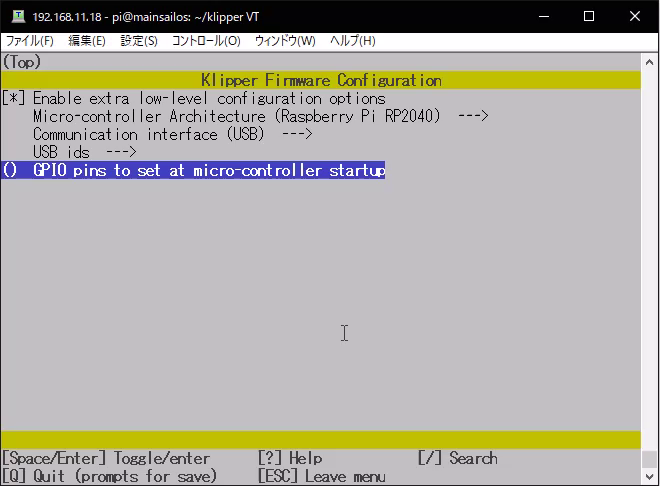
make cleanコマンドをお忘れなく。
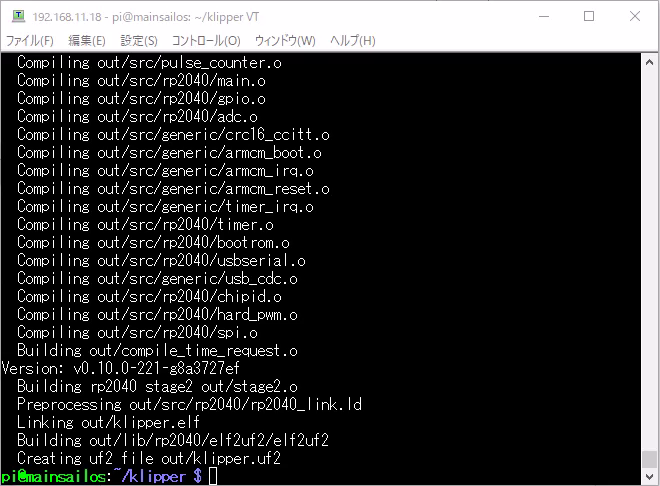
uf2ファイルが必要なやつです。
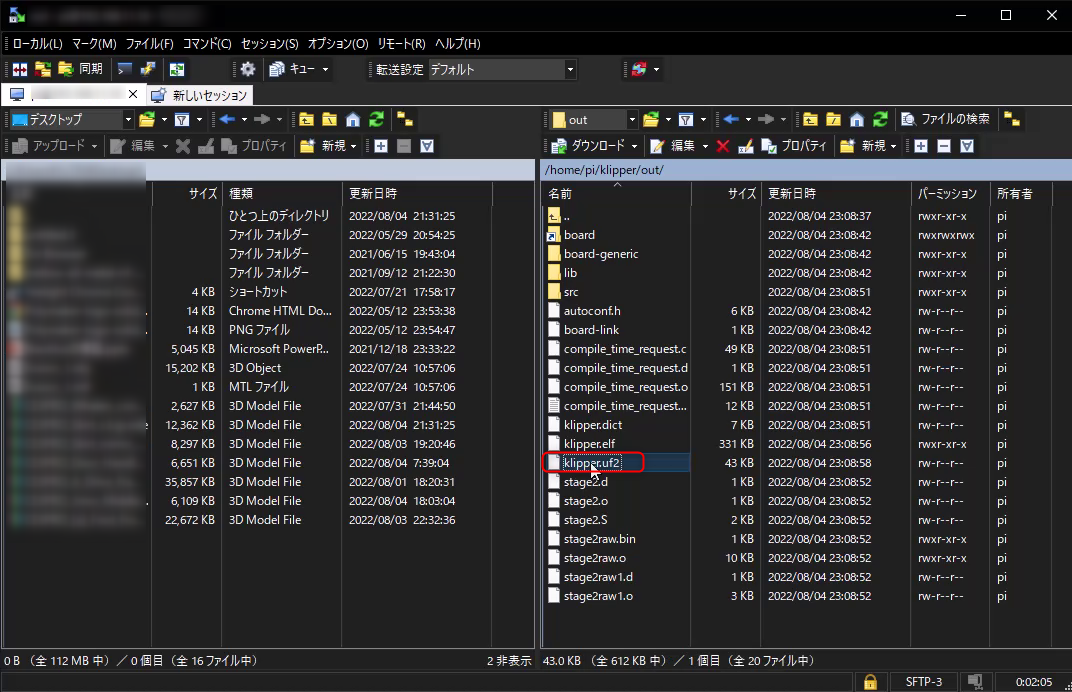
SKR Picoを接続しファイルを書き込んだ瞬間即再起動し、すぐ再認識されます。
再認識後BOOTジャンパーを外し再度RESETボタンを押します。
その後パソコンからUSBを外し、RPiにと接続し、
RPiに再度TeraTermなどでアクセスし
ls /dev/serial/by-idコマンドを打ち込み認識されてるか確認。
printer.cfgはKlipper公式リポジトリにあるものを使用
https://github.com/Klipper3d/klipper/blob/master/config/generic-bigtreetech-skr-pico-v1.0.cfg
以前のボード向けprinter.cfgがあればリネームをかけてPico用のデフォのprinter.cfgをアップロードし、mcuセクションのserial/by-idの後半部分を書き換てMainsailでリスタート。
サーミスターなど何もつけてないともちろんエラーはでますがSystem Loadsのとこでしっかり認識されていればOKです。
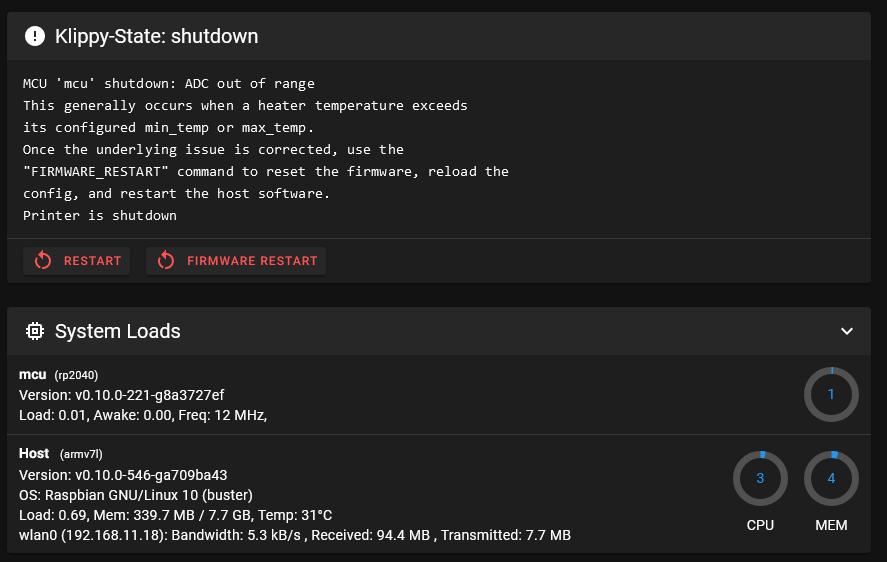
ではでは。










コメント